
Jack Hood
0
4256
31
Respaldar datos es muy importante. Y cuando se trata de un dispositivo tan importante como su iPhone, es solo sentido común. Afortunadamente, Apple ofrece muchas maneras fáciles de respaldar un iPhone usando iTunes, e incluso sin él. Entonces, si acaba de comprar un nuevo iPhone 7, o 7 Plus, o incluso si tiene un iPhone más antiguo que no ha respaldado, ahora es un buen momento para hacerlo. Estas son todas las formas en que puede hacer una copia de seguridad de su iPhone:
Copia de seguridad de iPhone con iTunes
La forma más común de hacer una copia de seguridad de tu iPhone es usar iTunes para hacerlo. iTunes ofrece una serie de opciones que puedes usar para hacer una copia de seguridad de tu iPhone. Puede realizar copias de seguridad locales, almacenar copias de seguridad en iCloud e incluso cifrar sus copias de seguridad en iTunes. Si quieres hacer una copia de seguridad de tu iPhone usando iTunes, así es como puedes hacerlo:
1. Inicie iTunes y conecte su iPhone a su Mac o PC con Windows.
2. Haga clic en el pequeño icono "teléfono" que aparece en iTunes. Esto lo llevará al resumen de su iPhone. Puede administrar muchas cosas sobre su iPhone desde esta pantalla. Una de esas cosas es hacer una copia de seguridad de tu iPhone.
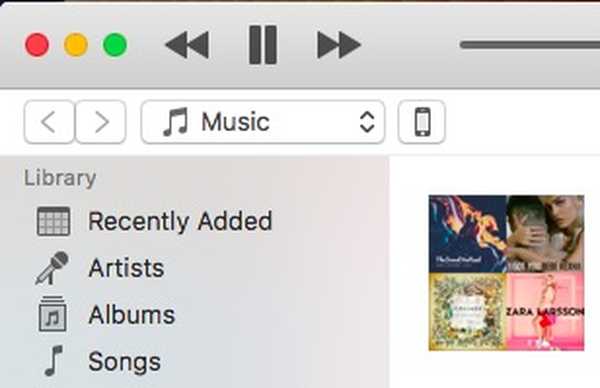
3. En el "Resumen" sección, desplácese hacia abajo para localizar el "Copias de seguridad" sección.
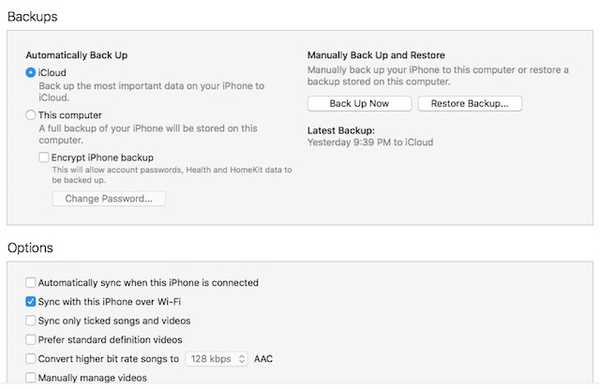
Aquí verá una serie de opciones diferentes que puede usar para hacer una copia de seguridad de su iPhone. Te contaré sobre cada uno de ellos con algún detalle..
1. Copias de seguridad automáticas de iPhone: iCloud
Esta es la primera opción que está disponible en la sección "Copias de seguridad" de iTunes. Si selecciona esta opción, su iPhone hará una copia de seguridad de todos sus datos más importantes para iCloud automáticamente.
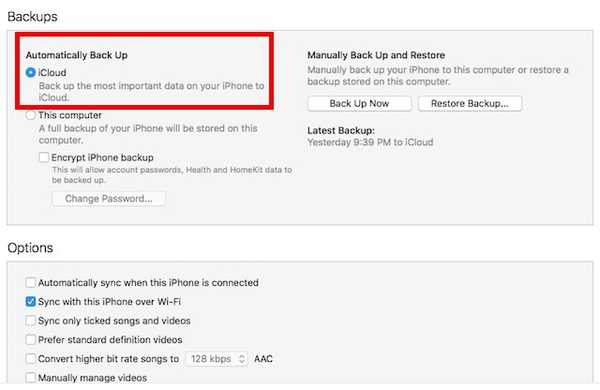
Esta opción es probablemente la más fácil, y sus datos serán respaldados en iCloud, por lo que puede restaurarlos si alguna vez lo necesita. Tenga en cuenta, sin embargo, que este método no respalda tus contraseñas, etc. a iCloud. Además, debe tener suficiente almacenamiento de iCloud para almacenar la copia de seguridad.
2. Copias de seguridad automáticas de iPhone: local
Las copias de seguridad locales se realizan en su máquina Mac o Windows. Estas copias de seguridad contener todos los datos en tu iPhone, y son mucho más extensas que las copias de seguridad de iCloud. Si desea crear copias de seguridad locales de su iPhone, deberá mantener su iPhone conectado a su Mac o PC con Windows. iTunes luego hará una copia de seguridad automática de su iPhone. Incluso en copias de seguridad locales, iTunes no hace una copia de seguridad de sus contraseñas y datos personales como el de HealthKit. Si desea hacer una copia de seguridad de sus contraseñas, también hay una opción para eso.
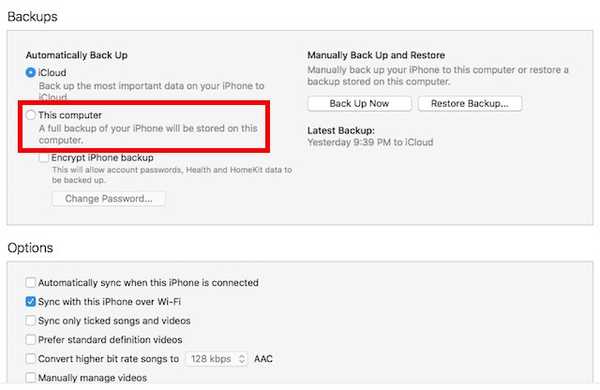
Es posible que haya notado otra opción, que dice "Cifrar copia de seguridad de iPhone". Esta opción cifrará las copias de seguridad de su iPhone que realice en su computadora portátil. Se le pedirá que cree una contraseña para cifrar y descifrar la copia de seguridad del iPhone. Cifrar una copia de seguridad significa que, a menos que alguien ingrese la contraseña para descifrarla, la copia de seguridad no proporcionará ninguna información a un hacker. Por eso, las copias de seguridad cifradas son las únicas en las que iTunes guarda sus contraseñas y datos personales.
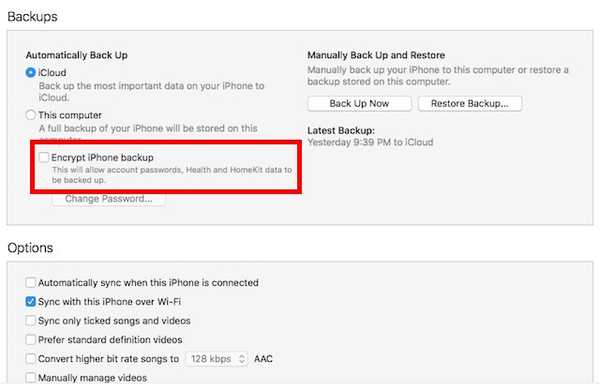
Entonces, si realmente desea hacer una copia de seguridad de sus contraseñas, etc., debe ir con las copias de seguridad cifradas.
Nota: Si realiza copias de seguridad cifradas, asegúrese de mantener su contraseña de cifrado de forma segura. Sin esta contraseña, no podrá usar el copia de seguridad, ya sea.
3. Copia de seguridad manual de iPhone
La tercera opción para hacer una copia de seguridad de su iPhone es una copia de seguridad manual. Puede elegir esta opción si no desea que iTunes o su iPhone decidan cuándo debe hacer una copia de seguridad de sus datos. Copia de seguridad manual siempre hace copias de seguridad localmente, es decir, en su Mac o PC con Windows. Si desea una copia de seguridad manual, deberá mantener su iPhone conectado a iTunes mientras realiza una copia de seguridad.
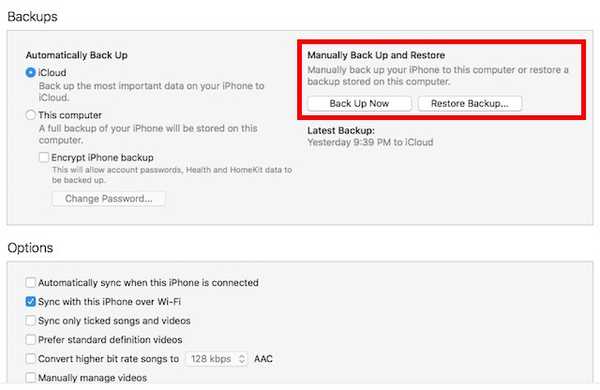
Hay dos opciones en la sección de copia de seguridad manual. Puedes usar el "Copia ahora"Para hacer una copia de seguridad de sus datos y la opción"Restaurar copia de seguridad"Para restaurar su iPhone utilizando una copia de seguridad anterior que tenga en su computadora portátil.
Configurar iCloud Backup sin iTunes
Si no te gusta iTunes y no quieres usarlo siempre que sea evitable, entonces hay otra forma de configurar copias de seguridad para tu iPhone. Sin embargo, si utiliza este método, sus copias de seguridad solo se guardarán en iCloud. Si desea configurar copias de seguridad de iCloud en su iPhone, así es como puede hacerlo:
1 en Configuraciones, ir iCloud. Aquí, desplácese hacia abajo y toque "Apoyo".
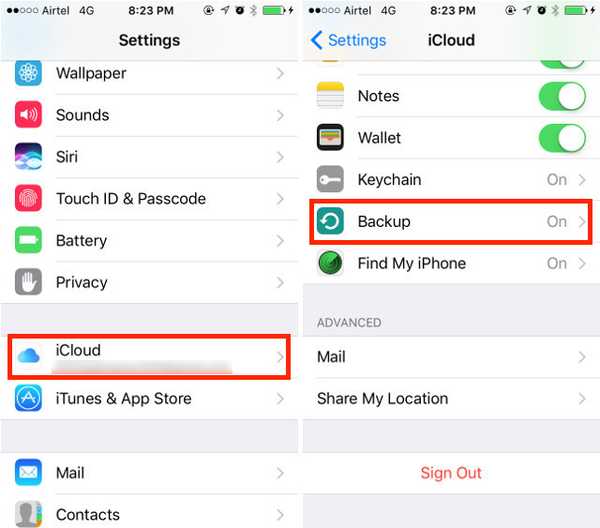
2. Simplemente alterna el "Copia de seguridad de iCloud" botón, para encenderlo.
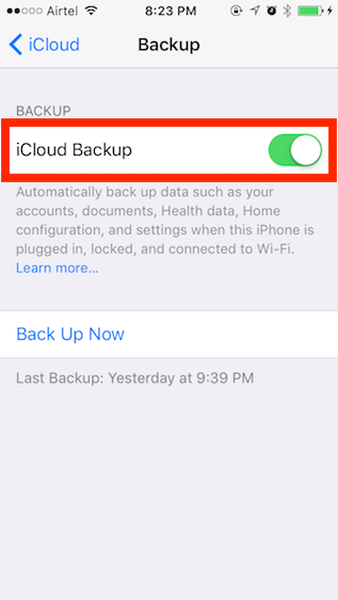
Eso es básicamente, su iPhone ahora respaldará automáticamente a iCloud, siempre que esté bloqueado, enchufado y conectado a una red WiFi. Para mí, esto generalmente sucede mientras duermo, por lo que nunca tengo que preocuparme por hacer una copia de seguridad de mi iPhone, porque simplemente sucede. Si lo desea, puede forzar a su iPhone a hacer una copia de seguridad en iCloud, tocando el botón "Copia ahora"Botón.
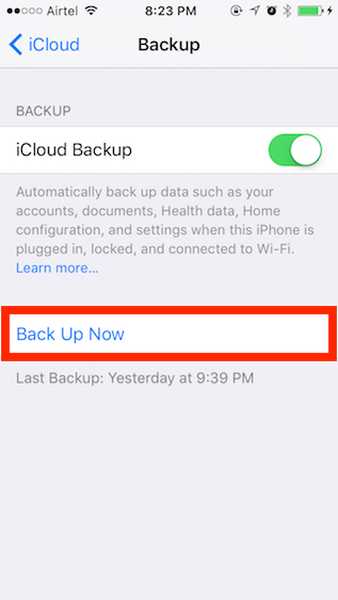
VEA TAMBIÉN: 10 consejos útiles para usuarios de iPhone por primera vez
Use estos métodos para hacer una copia de seguridad de iPhone
Puede usar cualquiera de los métodos mencionados anteriormente para hacer una copia de seguridad de los datos del iPhone. No puedo enfatizar esto lo suficiente: hacer copias de seguridad. Todo el tiempo. Nunca se sabe cuándo puede eliminar algo accidentalmente o terminar perdiendo su iPhone. Tener una copia de seguridad es una importante protección contra estos escenarios, y es precisamente por eso que Apple ha hecho que sea tan fácil hacer una copia de seguridad de los iPhone. Así que adelante, y respalde sus datos. Además, si tiene alguna historia interesante sobre la pérdida de sus datos y cómo una copia de seguridad lo ayudó en tales escenarios, no dude en compartirlos en la sección de comentarios a continuación.















